Windows 11でタスクスケジューラの履歴を有効化、表示、およびクリアする方法
タスクスケジューラ 、Microsoftの組み込みユーティリティを使用すると、任意のタスクを自動的に開始するようにスケジュールできます。たとえば、毎月の請求書のタスクを作成してスケジュールすると、スケジュールされた時間に自動的に開きます。タスクを作成するために作成するこれらのエントリはすべて、タスクスケジューラのイベントログに保存されますが、これらのエントリを確認するには、履歴を有効にする必要があります。わずかな調整で、Windows 11/10システムのタスクスケジューラの履歴を簡単に有効化、表示、およびクリアできます。
タスクスケジューラアプリを使用すると、すべての一般的なタスクを作成および管理でき、指定した時間にコンピューターがそれらのタスクを自動的に実行します。アプリライブラリに保存されているすべてのタスクエントリを表示するには、アプリケーションでタスク履歴を有効にする必要があります。
タスクスケジューラでタスク履歴を有効にする方法
タスク履歴を有効にするには、タスクスケジューラアプリを開きます。 Windowsの検索ボックスに「タスクスケジューラ」と入力して、アプリケーションを開きます。
右側のパネルで、タブをクリックすると、「すべてのタスク履歴を有効にする」というタブが表示されます
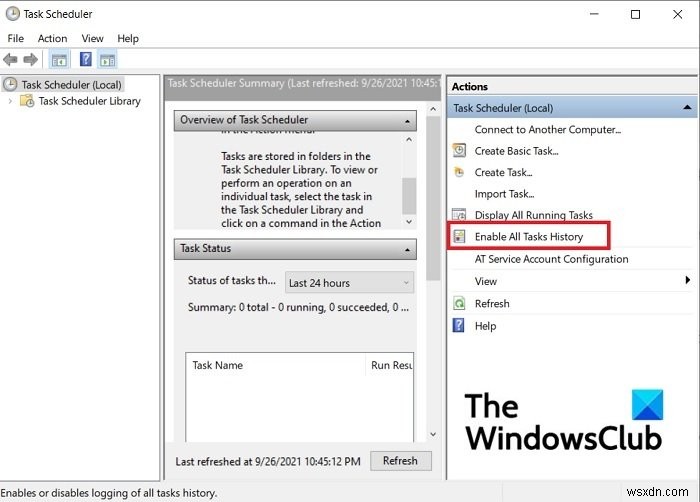
タスクスケジューラでタスク履歴を表示する方法
作成およびスケジュールされたすべてのタスクエントリは、タスクスケジューラライブラリに保存されます。
すべてのタスク履歴を有効にしたら、左側のパネルの[タスクスケジューラライブラリ]をクリックすると、スケジュールされているすべてのタスクのリストが開きます。 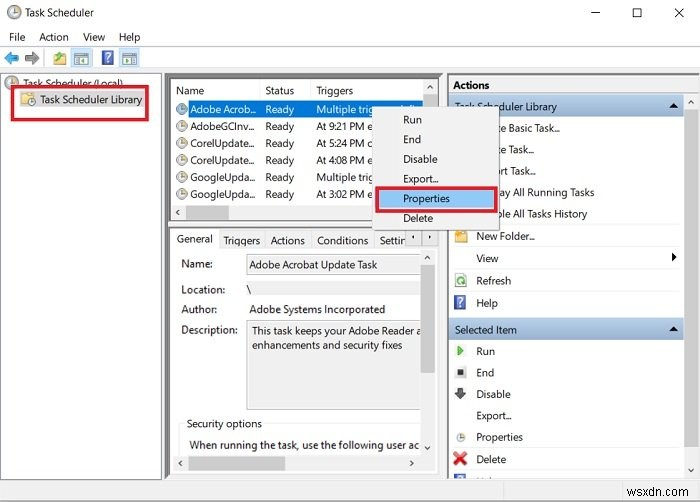
任意のタスクに移動し、右クリックしてプロパティをクリックします。これにより、履歴を詳細に確認できる新しいタブが開きます。

タスクスケジューラでタスク履歴を削除する方法
タスクスケジューラでタスク履歴ログを削除するには、Windows10/11PCでイベントビューアアプリを開く必要があります。
Windowsの検索ボックスに「イベントビューア」と入力して起動します。
ブランチに移動-
Event Viewer (Local)/Applications and Services Logs/Microsoft/Windows/TaskScheduler/Operational
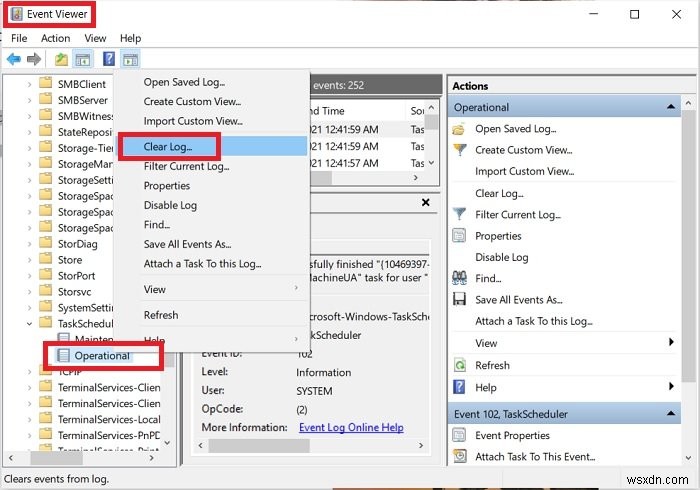
[操作]タブを右クリックし、[ログのクリア]をクリックします。
コンピュータがスリープしているときにタスクスケジューラは機能しますか?
はい。コンピュータがスリープモードの場合でも、タスクスケジューラは機能します。
PCを起動せずにタスクをスケジュールできますか?
はい、PCを起動せずにタスクをスケジュールできます。
- タスクスケジューラを起動し、右側のパネルで[タスクの作成]をクリックします。
- これにより、タスクを作成してスケジュールできる新しいウィンドウが開きます。
- [条件]タブで、[コンピューターを起動してこのタスクを実行する]チェックボックスをオフにします。
これがお役に立てば幸いです。
関連: タスクスケジューラがプログラムを実行または開始していません。
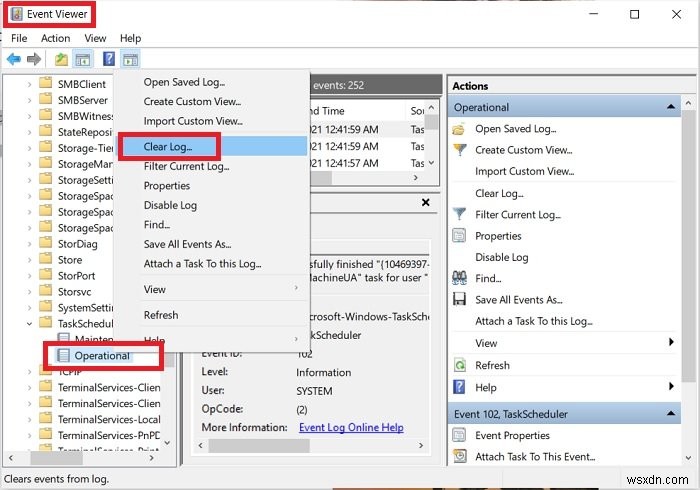
-
Windows 11 でクリップボードの履歴を消去する方法
Windows のクリップボード履歴機能をオンにすると、コピーしたものはすべてクリップボードに表示されます。同期機能が有効になっている場合、Windows はデバイス間でクリップボードの項目を同期する場合があります。ありがたいことに、いつでもクリップボードの履歴を消去できます。実際には、いくつかのアプローチがあります。 Windows 11 でクリップボードの履歴を消去する 4 つの簡単な方法を次に示します。 また読む:文字化けした文字列を貼り付けるクリップボード ハイジャッカーを削除する方法 Windows 11 でクリップボードの履歴を消去する方法 [クリップボード] タブでクリップボー
-
Windows 10 PC でアクティビティ履歴を表示する方法
活動履歴 最も興味深い機能の 1 つです ユーザーが対処するため。 Windows 10 がすべてのアクティビティをローカルおよびクラウドにキャプチャして保存することは、おそらくご存じでしょう。この履歴には、閲覧履歴から位置情報など、さまざまなデータが含まれています。 幸いなことに、マイクロソフトは、保存されているすべてのデータを簡単に表示し、消去できるようにしています。 Microsoft が最近のアクティビティと関連データを異なる方法で追跡および保存する方法と、Windows 10 でアクティビティ履歴を表示する方法を見てみましょう。 . アクティビティ履歴とは正確には何ですか? アク
